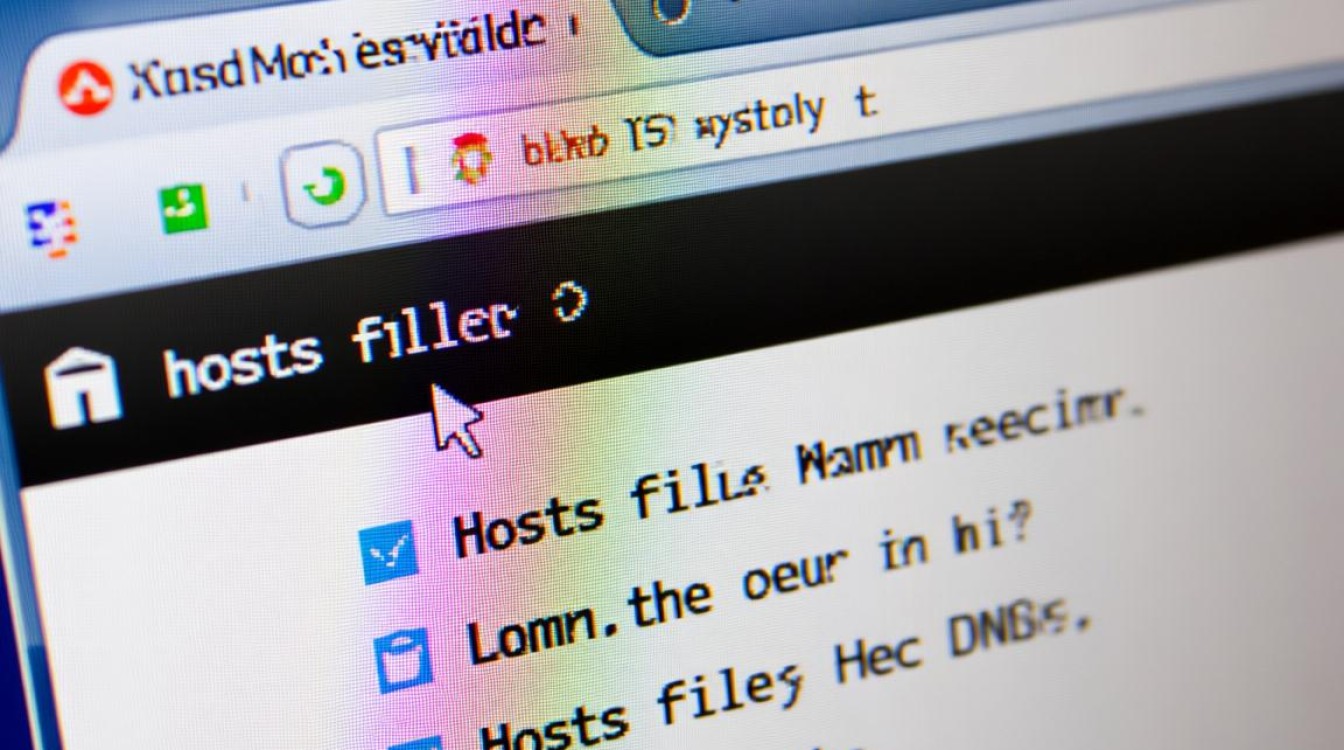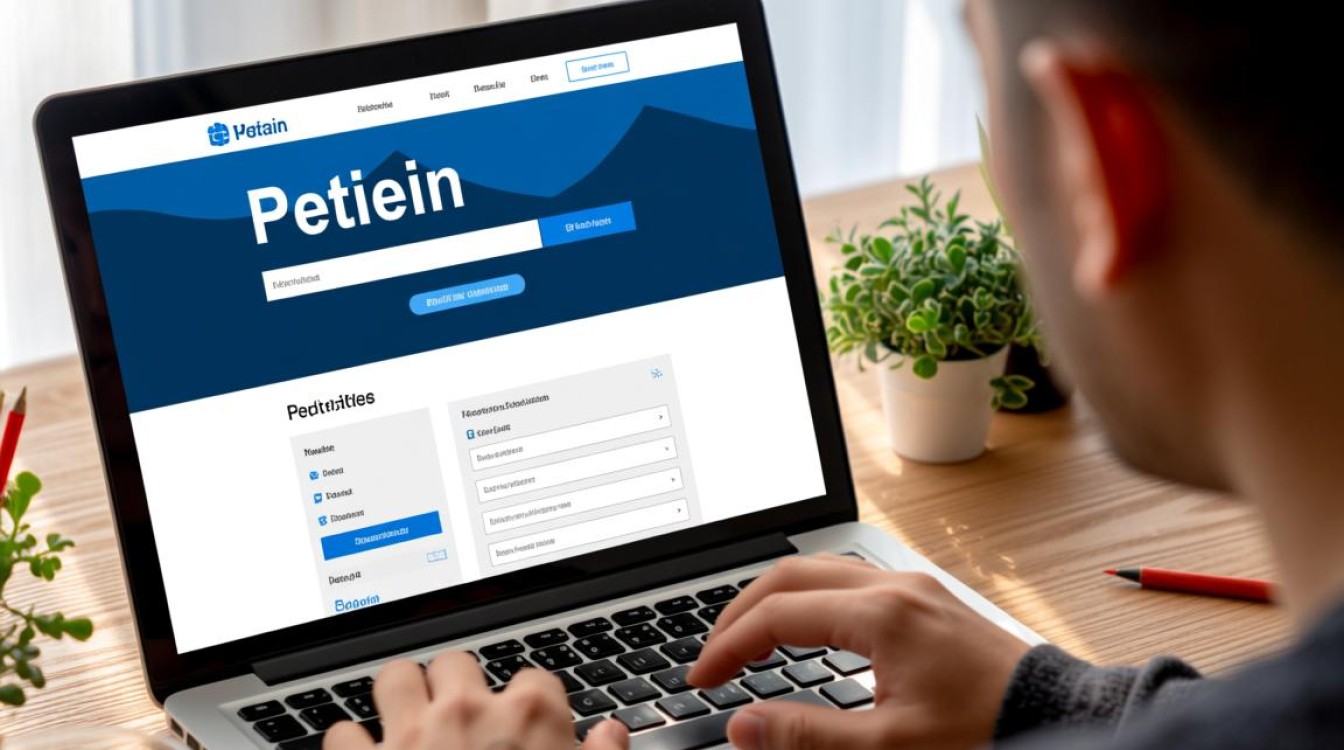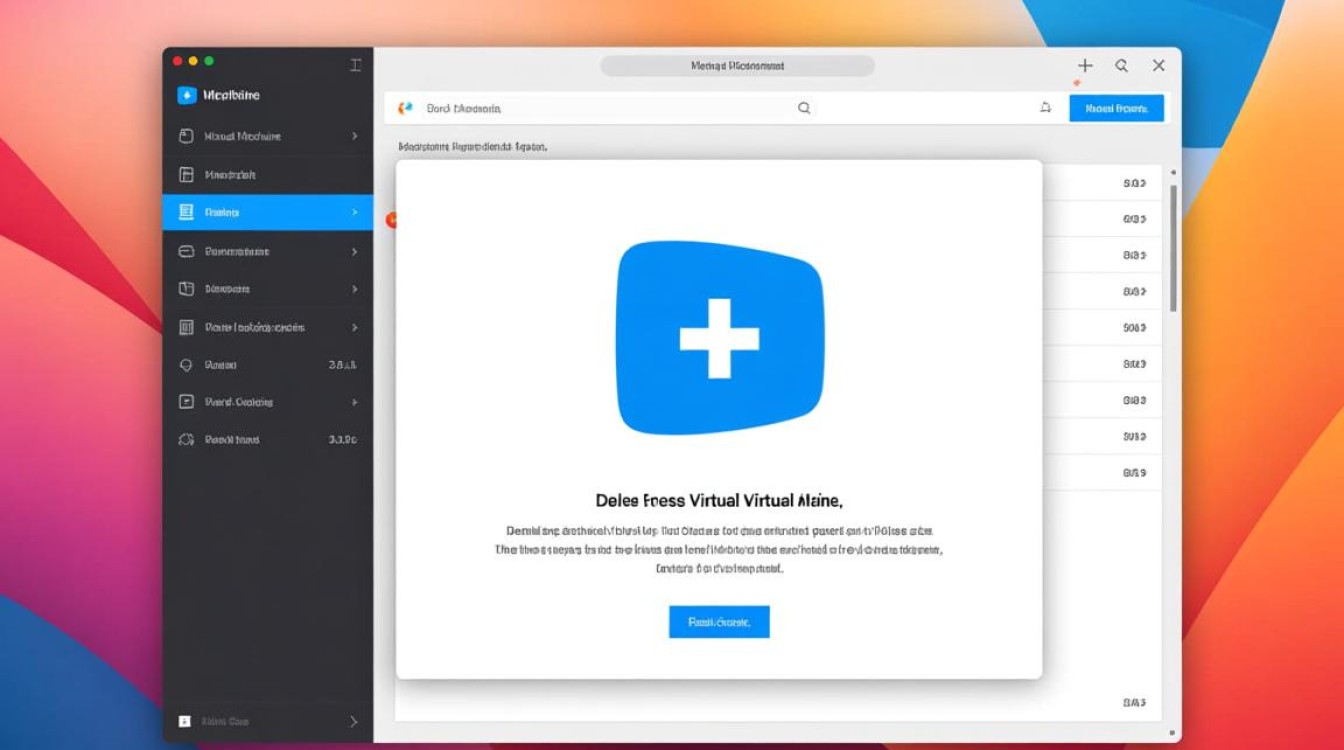在虚拟化环境中,虚拟机的管理是日常运维的重要环节,而“box删除虚拟机”操作看似简单,实则涉及数据安全、资源释放和流程规范等多个维度,无论是开发测试环境的临时虚拟机,还是生产环境的冗余虚拟机,规范的删除流程不仅能避免存储空间浪费,更能防止误操作导致的数据泄露或服务中断,本文将从删除前的准备工作、不同场景下的删除步骤、删除后的验证工作以及常见问题处理四个方面,详细阐述虚拟机删除的最佳实践。

删除前的准备工作:风险评估与数据保护
在执行“box删除虚拟机”操作前,充分的准备是确保过程安全可控的关键,需要明确虚拟机的归属环境(开发/测试/生产)及其业务属性,避免误删正在运行的核心服务虚拟机,建议通过资产管理清单或虚拟化平台的管理界面,确认虚拟机的名称、IP地址、所属宿主机、存储位置等基本信息,并与相关负责人二次核对,确保删除操作无业务影响。
数据保护是重中之重,若虚拟机中存在重要数据,必须提前进行备份或迁移,对于虚拟机磁盘文件,可通过平台快照功能创建瞬时备份,或使用虚拟机导出工具(如VMware的OVF格式导出)将数据完整保存至独立存储,对于配置文件(如虚拟机硬件配置、网络策略等),建议单独归档,以便后续快速重建同类环境,检查虚拟机是否依赖其他服务(如共享存储、数据库集群、负载均衡器等),若存在依赖关系,需提前解除或调整相关配置,避免删除后引发连锁故障。
评估删除操作对资源池的影响,删除虚拟机后,其占用的CPU、内存、网络带宽等资源将释放,需确认资源释放后是否会影响其他虚拟机的性能;对于存储空间,需检查虚拟机磁盘文件是否被其他虚拟机共享(如使用链接克隆或共享磁盘),避免误删导致多个虚拟机异常,可通过虚拟化平台提供的资源监控工具,生成当前资源使用报告,作为删除后的对比基准。
不同场景下的虚拟机删除步骤
虚拟机的删除操作因虚拟化平台(如VMware vSphere、VirtualBox、KVM等)和虚拟机状态(运行中/关机/快照)的不同,存在差异,以下以主流场景为例,说明具体操作步骤。
基于VMware vSphere平台的删除操作
VMware vSphere是企业级虚拟化平台,删除虚拟机需通过vCenter Server或ESXi主机客户端完成。

- 关机状态删除:若虚拟机已关机,在vCenter客户端中右键点击虚拟机,选择“删除从磁盘删除”,此选项会同时删除虚拟机配置文件和关联的磁盘文件(VMDK),释放存储空间,若仅删除配置文件而保留磁盘,需选择“删除”并取消勾选“删除从磁盘”。
- 运行中删除:不建议直接删除运行中的虚拟机,可能导致数据损坏,正确的操作是先在虚拟机内部关机系统,或在vCenter中选择“关闭电源”,待状态变为“已关闭”后再执行删除。
- 带快照的虚拟机删除:若虚拟机存在快照,删除时会提示“删除快照并删除虚拟机”或“仅删除虚拟机”,选择前者会合并所有快照数据并删除虚拟机,后者仅保留当前状态的虚拟机文件,需注意,快照合并过程可能耗时较长,建议在业务低峰期操作。
基于VirtualBox的删除操作
VirtualBox适用于个人或小型开发环境,删除操作相对简单。
- 关机删除:在VirtualBox管理界面选中虚拟机,点击“删除”按钮,弹出对话框中选择“删除所有文件”(彻底删除磁盘)或“删除”(仅删除虚拟机配置,保留磁盘文件)。
- 导出后删除:若需保留虚拟机环境,可先通过“导出虚拟机”功能生成ova文件,再执行删除操作,实现“备份-删除”的分离。
基于KVM的删除操作
KVM作为开源虚拟化方案,通常通过virsh命令行工具管理虚拟机。
- 删除虚拟机:执行
virsh undefine [虚拟机名称],此命令仅删除虚拟机配置文件,不删除磁盘文件;若需同时删除磁盘,需使用virsh undefine [虚拟机名称] --storage [磁盘名称],或手动删除/var/lib/libvirt/images/目录下的磁盘镜像文件。 - 强制删除运行中虚拟机:若虚拟机处于运行状态且无法正常关机,可使用
virsh destroy [虚拟机名称]强制关闭,但可能导致数据丢失,需谨慎操作。
虚拟机删除操作对比表
| 平台 | 支持状态 | 关键操作步骤 | 注意事项 |
|---|---|---|---|
| VMware vSphere | 关机/运行中 | 右键虚拟机→删除→选择“从磁盘删除” | 运行中删除需先关机,快照需合并 |
| VirtualBox | 关机/运行中 | 选中虚拟机→删除→选择“删除所有文件” | 个人场景建议导出备份后再删除 |
| KVM | 关机/运行中 | virsh undefine [虚拟机名](仅删配置);手动删除磁盘文件 |
强制删除用destroy,可能导致数据丢失 |
删除后的验证工作:确认资源释放与数据完整性
虚拟机删除完成后,需通过多维度验证确保操作彻底且无残留,检查虚拟机配置文件是否已从虚拟化平台移除:在vCenter中刷新虚拟机列表,确认目标虚拟机不再显示;在KVM中执行virsh list --all,确认虚拟机状态为“不存在”,验证存储空间释放情况:通过存储管理工具(如vSphere的存储浏览器、Linux的df命令)检查虚拟机原磁盘文件所在目录,确认VMDK、qcow2等磁盘文件已被删除,存储空间已回收。
对于数据完整性,需重点确认无残留文件或配置引用,在VMware中检查数据存储的“vmfs”目录下是否存在虚拟机配置文件(.vmx文件);在KVM中确认/etc/libvirt/qemu/目录下无虚拟机配置文件残留,若虚拟机曾使用网络端口组、分布式交换机等网络资源,需检查网络策略是否自动释放,避免端口占用导致后续虚拟机创建失败。
更新资产管理记录,在CMDB(配置管理数据库)或运维文档中标记虚拟机状态为“已删除”,记录删除时间、操作人、删除原因等信息,确保资产信息的实时性和准确性。

常见问题处理与预防措施
在“box删除虚拟机”过程中,可能会遇到虚拟机删除失败、存储空间未释放、数据残留等问题,针对虚拟机删除失败,常见原因是虚拟机被锁定(如正在迁移、快照合并中),需等待操作完成或强制结束相关进程(如vCenter中的任务管理器),若提示“文件被占用”,可检查宿主机是否有进程正在访问虚拟机磁盘文件(如通过lsof命令),终止相关进程后重试。
存储空间未释放通常与磁盘文件未被彻底删除有关,例如VMware的“删除虚拟机但保留磁盘”操作后,磁盘文件需手动清理;或KVM中未删除磁盘镜像文件,需通过存储管理工具定位残留文件,并确认无其他虚拟机引用后删除,数据残留问题多见于虚拟机配置文件未完全清除,建议在删除后使用平台提供的清理工具(如vSphere的vicfg-nics命令检查网络配置残留)或手动清理相关目录。
为预防删除操作风险,建议建立虚拟机生命周期管理规范:明确删除审批流程(如生产环境需运维负责人审批),定期梳理闲置虚拟机(如超过30天未使用的虚拟机),并制定自动化删除脚本(如通过Ansible批量删除符合条件的虚拟机),对运维人员开展虚拟化平台操作培训,强调“先备份、再操作、后验证”的原则,从制度和技术层面降低误操作概率。
通过以上流程的规范执行,既能确保“box删除虚拟机”操作的安全高效,又能实现虚拟化资源的合理利用,为虚拟化环境的稳定运行奠定基础,在实际操作中,需结合具体平台特性和业务需求灵活调整,始终将数据安全和流程合规放在首位。